欢迎您访问我爱IT技术网,今天小编为你分享的PS教程是:【PS合成教程:滴水玫瑰的制作】,下面是详细的讲解!
PS合成教程:滴水玫瑰的制作
本次教程实例引用一个逼真的滴水玫瑰的ps合成实例,教程实例的整体制作思想不是很难,但制作时需要较高的耐性,本实例属于ps图像合成范畴,有兴趣的朋友可以学习借鉴!

滴水玫瑰最终效果图
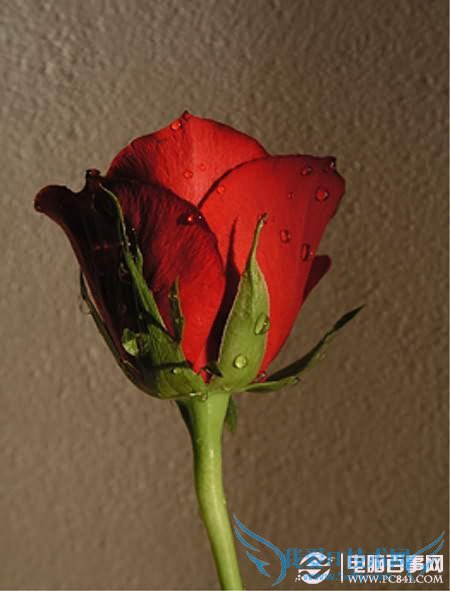
用于合成滴水玫瑰的玫瑰素材原图

用于合成滴水玫瑰的水滴素材原图

用于合成滴水玫瑰的滴水素材原图
1、本教程实例所有ps版本都适用,先打开玫瑰素材原图,然后把需要用于替换的玫瑰花部位抠出并删除,抠图的方法很多,建议用钢笔工具,具体效果如下图所示:

2、打开水滴素材原图,如下图所示:

3、水滴素材原图中的水滴部位是我们用于替换的主要区域,如以下红色勾出的部分:

4、将水滴区域抠出并移动到要替换的玫瑰区域,这里要注意边缘部位的修剪,具体如下图所示:

5、根据要替换的玫瑰花瓣外形来修剪定位,可通过多次叠加来形成花瓣的外形,如下图所示:

6、多次叠加时尽量按花瓣位置进行叠加,如下图所示:

7、正面的玫瑰花瓣做法都类似,接下来要制作后面的玫瑰花瓣,也即上半部分的花瓣,制作方法相同,主要注意的地主在于水滴部位的选择及外形的修剪,如下图所示:

8、特别要注意的是用于替换上半部分花瓣的水滴图层要置于玫瑰图层下方,这样才有立体感,如下图所示:

9、当前后花瓣全部替换后效果如下图所示:

10、图像合成一般分为两大步骤,外形替换和颜色溶合,外形替换我们已经完成,接下来要做的就是颜色溶合,一般可以通过颜色调整图层或图层的不透明度来进行多次调节,具体要达到的效果如下图所示:

11、整体颜色溶合调整只能在大体上进行调整,要想花瓣更加具有水的特性,还要进一步手工进行调节,可以通过涂抹工具对花瓣进行细节调整,主要是将浅色透明区域尽量扩大,花瓣边缘的阴影区域加大,具体效果如下图所示:

12、接下来制作滴水部分,打开滴水素材,如下图所示:

13、从滴水素材中抠取需要的滴水部位,如下图所示:

14、将抠取的滴水部位与滴水花瓣进行合成,效果如下图所示:
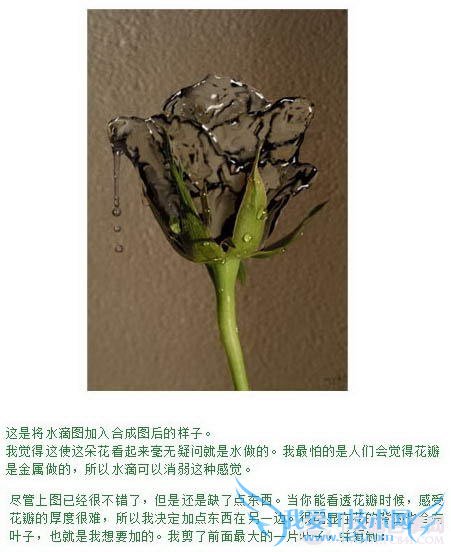
15、最后制作滴水花瓣的背面叶子,因为水是半透明的,所以应该增加背面叶子的透视效果,具体如下图所示:
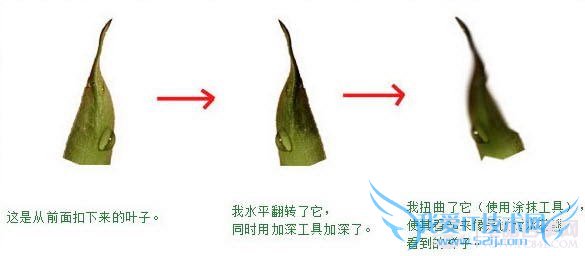
16、到此滴水玫瑰基本就合成完毕,可适当添加颜色调整图层进行整体调色,最终的效果如下图所示:

关于PS合成教程:滴水玫瑰的制作的机友互动如下:
相关问题:
答: >>详细
相关问题:
答: >>详细
相关问题:
答: >>详细
- 评论列表(网友评论仅供网友表达个人看法,并不表明本站同意其观点或证实其描述)
-
